删除的文件不在回收站?别慌,这些方法能帮你恢复
目录
在日常使用电脑的过程中,我们难免会遇到误删文件的情况。通常,被删除的文件会暂存在回收站中,方便我们在需要时进行恢复。但有时,我们会发现删除的文件并不在回收站里,这可让人着急不已。别担心,本文将为你详细介绍文件不在回收站的原因以及相应的恢复方法。
一、文件为何不在回收站
使用特定快捷键:当你使用 “Shift + Delete” 组合键删除文件时,文件会直接被永久删除,而不会经过回收站这一步骤。这是一种快速删除文件以释放磁盘空间的方式,但也容易因误操作导致文件丢失。
文件过大:回收站的存储空间是有限的,如果删除的文件超过了回收站的大小限制,系统可能会直接删除文件,而不是将其放入回收站。
从移动存储设备删除:从 U 盘、移动硬盘、SD 卡等外部存储设备删除的文件,通常不会进入电脑的回收站,而是直接从存储设备中删除。
回收站设置问题:Windows 系统中,若将回收站属性设置为 “删除文件后不经过回收站而直接删除”,那么文件在删除时就会直接被永久删除。
病毒或恶意软件攻击:病毒或恶意软件可能会破坏系统正常的文件删除机制,导致文件被直接删除而不是移动到回收站。
系统错误或软件冲突:某些系统错误或软件之间的冲突,也可能致使文件被直接删除,而不经过回收站。
二、文件不在回收站恢复方法
方法1、使用快捷键撤销
如果刚进行完删除操作,可立即按下【Ctrl+Z】组合键,撤销上一步的删除操作,有可能恢复文件。但如果删除后还进行了其他操作,该方法可能无效。
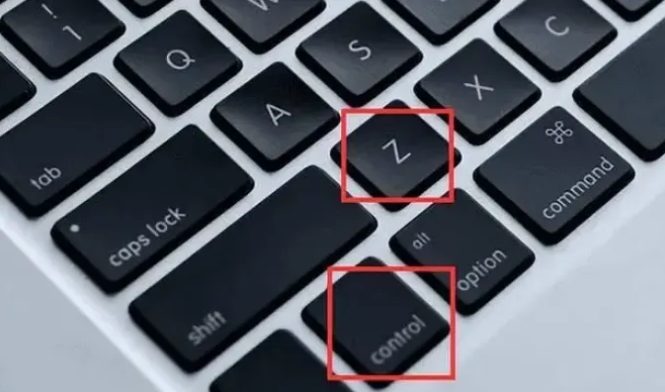
方法2、从临时文件夹查找
在 Windows 系统中,临时文件夹通常位于【C:\Users\ 用户名 \AppData\Local\Temp】或【C:\Windows\Temp】。打开这些文件夹,使用文件搜索功能查找误删的文件名,如果找到文件,将其复制到安全的位置。
方法3、使用专业数据恢复软件
可以下载安装专业的数据恢复软件,如牛学长Windows数据恢复工具等。以牛学长Windows数据恢复工具为例,启动软件后,勾选丢失文件所在的磁盘分区或设备,选择要恢复的文件类型点击 “扫描选择的文件类型”,软件将深度扫描丢失的文件。扫描完成后,筛选文件类型,双击预览确认内容,勾选要恢复的文件,点击 “恢复”,然后选择安全存储路径即可。

方法4、利用文件历史记录或系统保护
如果电脑启用了文件历史记录功能,可以打开控制面板,点击 “文件历史记录”,选择还原个人文件,然后定位误删文件的原位置,选择需要恢复的文件版本进行恢复。另外,如果电脑开启了系统保护功能,可右键点击文件删除之前所在的文件夹,选择 “属性”,切换到 “以前的版本”,选择一个以前的版本进行恢复。
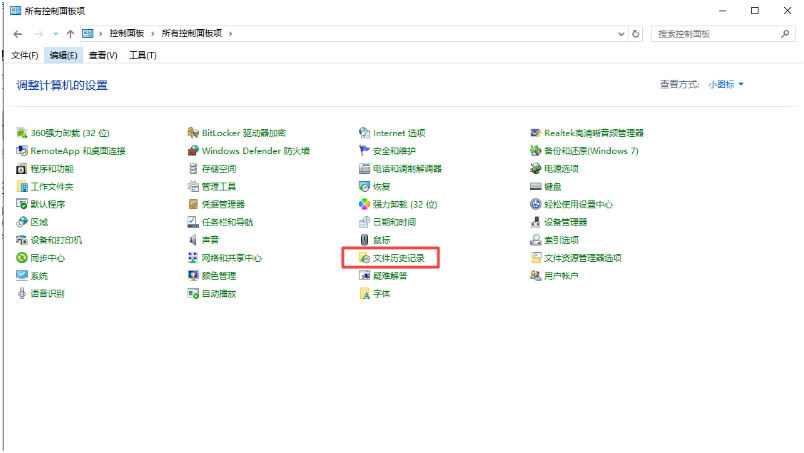
方法5、借助备份恢复
如果有定期备份文件的习惯,可以打开备份存储设备或软件,导航到包含备份文件的文件夹或位置,找到被删除文件的备份版本,将其复制到想要恢复到的位置。
当发现删除的文件不在回收站时,不要慌张,按照上述方法逐步尝试,很有可能找回那些重要的文件。同时,为了避免类似情况再次发生,建议定期备份重要文件到外部存储设备或云存储服务。